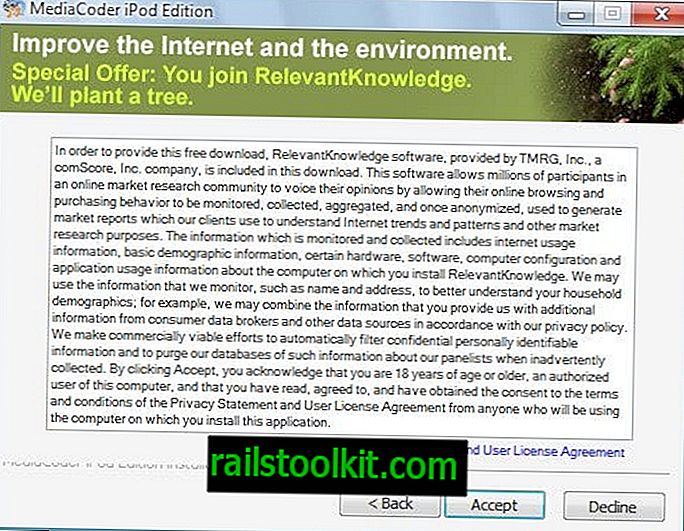Recientemente, noté que un proceso llamado IntelTechnologyAccessService.exe estaba ocupando toda la memoria que podía tener en una PC con Windows 10; Esto dio como resultado que programas como Firefox soltaran pestañas porque ya no había suficiente memoria libre disponible.
Abrí el Administrador de tareas en la PC con Windows 10, esto sucedió cuando noté el problema. Puede hacerlo con el acceso directo Ctrl-Shift-Esc. Cambié a la pestaña Detalles y ordené el listado de procesos por uso de memoria.
IntelTechnologyAccessService.exe que utiliza CPU y RAM altas
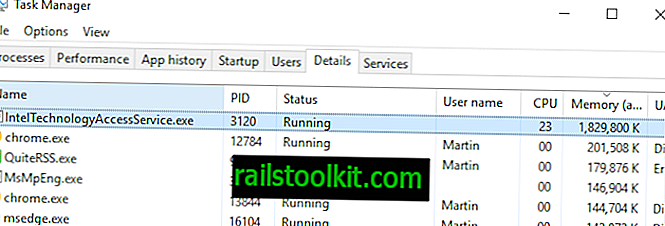
Ahí estaba, IntelTechnologyAccessService.exe ocupando aproximadamente una cuarta parte de la RAM disponible (1829700 K) y 23 CPU.
Una revisión rápida en Internet confirmó que no era el único usuario que experimentó el problema con el proceso. Los usuarios informaron un uso anormalmente alto de CPU y memoria por parte del proceso y, como resultado, fallas en las aplicaciones y problemas al iniciar programas desde 2015.
El año pasado, Bruce Dawson señaló que IntelTechnologyAccessService.exe filtraba los identificadores. Si bien no notó un alto uso de memoria debido a eso, destaca que el servicio ya tenía algunos problemas anteriormente.
Un análisis rápido del proceso reveló la siguiente información básica:
- Nombre del producto: Acceso a la tecnología Intel (R)
- Nombre de archivo: IntelTechnologyAccessService.exe
- Ubicación en la unidad: C: \ Archivos de programa \ Intel Corporation \ Intel (R) Technology Access \ o C: \ Program Files \ Intel \ Intel (R) Online Connect Access \
El proceso habilita el acceso Intel Online Connect. Intel describe Online Connect como una forma "simple y segura" de hacer "pagos táctiles por huella digital". También incluye un sistema de "autenticación de dos factores incorporado" según Intel.
Hay poca información en Internet al respecto. Si eso es por diseño no está claro.
Eliminar el proceso
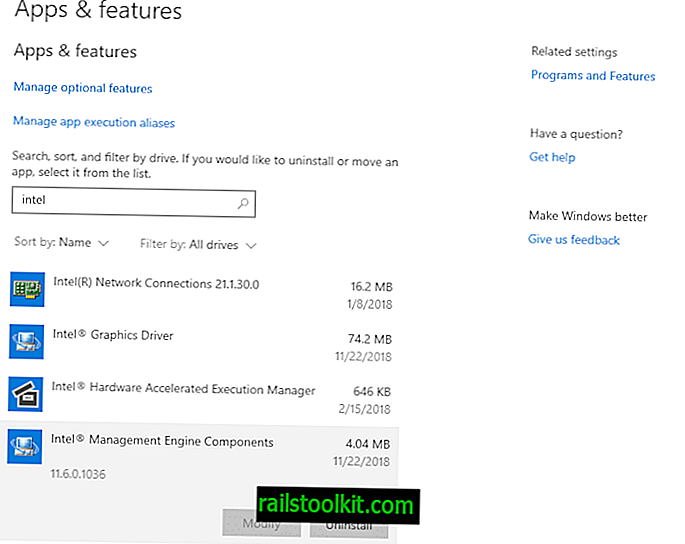
Tenga en cuenta que puede eliminar la funcionalidad de su dispositivo si elimina cierto software Intel de la PC. No hay ninguna razón para mantener el servicio si no lo utiliza en absoluto, especialmente si engulle toda la RAM y usa mucha CPU en el dispositivo.
Revisé la lista de software instalado y encontré varias entradas de Intel. El dispositivo en cuestión tiene una CPU Intel, gráficos Intel integrados y placa base.
Después de un poco de eliminación de prueba y error del software Intel, descubrí que desinstalar Intel Management Engine Components terminó el proceso IntelTechnologyAccessService.exe. Es desconcertante que el software se haya instalado hace meses, pero que ahora haya causado problemas.
Nota: le sugiero que cree un punto de restauración del sistema o
Aquí se explica cómo eliminarlo:
- Si usa Windows 10, use Ctrl-I para abrir la aplicación Configuración. Vaya a Aplicaciones y características y busque Intel. Localice los componentes de Intel Management Engine, selecciónelo y presione el botón de desinstalación que aparece.
- Si usa una versión anterior de Windows, use Ctrl-Pause para abrir el Panel de control. Seleccione Panel de control Inicio> Programas y características. Ordene la lista alfabéticamente, haga clic con el botón derecho en la entrada de Intel y seleccione Desinstalar.
- Siga las instrucciones para eliminar el componente del dispositivo.
- Consejo: es posible que también desee eliminar cualquier otro software de Intel que tenga Intel Technology Access o similar en su nombre. De hecho, cualquier programa de Intel que no sea crítico, por ejemplo, un controlador de gráficos, podría ser candidato para el bloque de corte.